
| SpaceClaim オンラインヘルプ |

|
[正接 ] ツールは、正接の付近の面間のエッジを検出して面が正接するように調整します。
] ツールは、正接の付近の面間のエッジを検出して面が正接するように調整します。
面が複数の隣接面と正接に近い場合、全てのエッジを同時に正接にすると最良の結果が得られます。
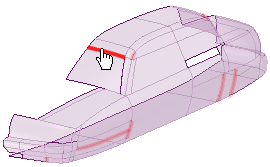
[修復 ] タブの [調整] グループにある
] タブの [調整] グループにある ![]() [正接] をクリックします。
[正接] をクリックします。
ツールはアクティブなコンポーネントの正接に近い面を自動的に検出し、上の画像にあるように、デザイン領域でそれらのエッジをハイライト表示します。
変更するオブジェクトを選択します。
[問題を選択] ツールガイドを使用して、ハイライト表示された変更する領域を選択します。問題の領域にマウスを移動すると、マウスカーソルが手の形に変わります。このツールガイドは、ディフォルトで有効になっています。
[ジオメトリを選択] ツールガイドを使用して、自動的に検出されなかった面間のエッジを選択します。
[オプション] パネルで [最大角度] を設定します。
この値を変更すると、ツールは再び正接に近い面を自動的に検出します。最良の結果を得るには、この角度をできる限り小さくしてください。
[ナビゲート] リボングループにあるコントロールを使用して、各問題を修正する前に 1 つずつ表示します。
[次] または [前] をクリックして、それぞれの確認された問題に移動してハイライト表示します。
[次] または [前] をクリックした際にデザイン領域で問題を自動的に拡大する場合は、[フィットするように拡大] を選択します。
[完了] ツールガイドをクリックします。
SpaceClaim は、隣接面が正接するようにハイライト表示されたエッジを調整します。
次に示すツールガイドは、プロセス全体を通しての手順を案内します。タブキーを使用して、内容をご覧ください。ツールガイドが切り替わるとすぐに、アクティブガイドを反映してカーソルの色が変わります。
|
|
[問題を選択] ツールガイドは、ディフォルトでアクティブになっています。このツールガイドを使用すると、ツールにより自動的に検出された問題領域を選択できます。 |
|
|
[ジオメトリを選択] ツールガイドを使用すると、自動的に検出されなかった面間のエッジを選択できます。デザイン領域で、Ctrl キーを押して複数のエッジを選択するか、ボックス選択します。エッジの上にマウスカーソルを移動すると、変更の影響を受ける 2 つの面が表示されます。 |
|
|
[問題を除外] ツールガイドを使用すると、特定の領域を選択と修復の対象から除外できます。 |
|
|
[完了] ツールガイドで、全てのハイライト表示されたエッジを正接にします。 |
[オプション] パネルでは次のオプションが使用可能です。
|
最大角度 |
正接として検出する最大角度。最良の結果を得るには、この角度をできる限り小さくしてください。 |
© Copyright 2016 SpaceClaim Corporation. All rights reserved.